1.Activity组件
1.1定义
1.2框架分析
public class MainActivity extends AppCompatActivity {
@Override
protected void onCreate(Bundle savedInstanceState) {
super.onCreate(savedInstanceState);
setContentView(R.layout.activity_main); //此代码用于呈现初始界面,呈现对象为activity_main
}
}
- 其中
activity_main对应于layout下的一个xml文件.所以如果我们要创建新的界面,那么我们可以在layout目录下创建,然后使用setContentView绑定即可,修改后如下
public class MainActivity extends AppCompatActivity {
@Override
protected void onCreate(Bundle savedInstanceState) {
super.onCreate(savedInstanceState);
setContentView(R.layout.my_layout);
}
}
1.3界面跳转
- 现在我们要实现两个界面之间的跳转,首先我们在第一个界面上设计一个按钮,按钮名字为
启动另一个Activity,按钮id为btnStartAnotherAty,主界面xml文件如下
<?xml version="1.0" encoding="utf-8"?>
<androidx.constraintlayout.widget.ConstraintLayout xmlns:android="http://schemas.android.com/apk/res/android"
xmlns:app="http://schemas.android.com/apk/res-auto"
xmlns:tools="http://schemas.android.com/tools"
android:layout_width="match_parent"
android:layout_height="match_parent"
tools:context=".MainActivity">
<Button
android:id="@+id/btnStartAnotherAty"
android:layout_width="wrap_content"
android:layout_height="wrap_content"
android:text="启动另一个Activity"
tools:layout_editor_absoluteX="159dp"
tools:layout_editor_absoluteY="310dp" />
</androidx.constraintlayout.widget.ConstraintLayout>
- 之后创建另外一个activity,此处是在MainActivity同级包下面创建activity,名字为
anOtherActivity,创建后会在layout目录下自动生成一个xml文件.如图
![]()
- 再设计
anOtherActivity的界面,其xml文件如下
<?xml version="1.0" encoding="utf-8"?>
<androidx.constraintlayout.widget.ConstraintLayout xmlns:android="http://schemas.android.com/apk/res/android"
xmlns:app="http://schemas.android.com/apk/res-auto"
xmlns:tools="http://schemas.android.com/tools"
android:layout_width="match_parent"
android:layout_height="match_parent"
tools:context=".anOtherActivity">
<TextView
android:id="@+id/textView2"
android:layout_width="wrap_content"
android:layout_height="wrap_content"
android:text="这是另一个界面"
tools:layout_editor_absoluteX="176dp"
tools:layout_editor_absoluteY="329dp" />
</androidx.constraintlayout.widget.ConstraintLayout>
- 之后在主程序中使用
findViewById方法监听该按钮状态,即看它是否被按下,之后在通过setOnClickListener设置监听方法,如果按钮被按下就会使用startActivity方法跳转至另外一个界面
public class MainActivity extends AppCompatActivity {
@Override
protected void onCreate(Bundle savedInstanceState) {
super.onCreate(savedInstanceState);
setContentView(R.layout.activity_main);
findViewById(R.id.btnStartAnotherAty).setOnClickListener(new View.OnClickListener() {
@Override
public void onClick(View view) {
startActivity(new Intent(MainActivity.this, anOtherActivity.class)); //界面跳转方法
}
});
}
}
- 当然,我们还可以基于此方法直接跳转到一个网站,实现方法如下
public class MainActivity extends AppCompatActivity {
@Override
protected void onCreate(Bundle savedInstanceState) {
super.onCreate(savedInstanceState);
setContentView(R.layout.activity_main);
findViewById(R.id.btnStartAnotherAty).setOnClickListener(new View.OnClickListener() {
@Override
public void onClick(View view) {
//网页跳转
startActivity(new Intent(Intent.ACTION_VIEW, Uri.parse("http://www.baidu.com")));
}
});
}
}
2.Activity生命周期
![]()
- 我们重写几个方法,可实时监控activity生命周期
package com.example.demo1;
import android.net.Uri;
import android.os.Bundle;
import android.app.Activity;
import android.content.Intent;
import android.view.Menu;
import android.view.View;
public class MainActivity extends Activity {
@Override
protected void onCreate(Bundle savedInstanceState) {
super.onCreate(savedInstanceState);
//setContentView(R.layout.activity_main);
setContentView(R.layout.my_activity);
findViewById(R.id.toAnotherActivity).setOnClickListener(new View.OnClickListener() {
@Override
public void onClick(View v) {
// TODO Auto-generated method stub
//界面跳转
//startActivity(new Intent(MainActivity.this, AnotherAty.class));
//网站跳转
startActivity(new Intent(Intent.ACTION_VIEW, Uri.parse("http://www.baidu.com")));
}
});
System.out.println("onCreate");
}
protected void onStart(){
super.onStart();
System.out.println("onStart");
}
protected void onResume(){
super.onResume();
System.out.println("onResume");
}
protected void onPause(){
super.onPause();
System.out.println("onPause");
}
protected void onStop(){
super.onStop();
System.out.println("onStop");
}
protected void onDestroy(){
super.onDestroy();
System.out.println("onDestroy");
}
protected void onRestart(){
super.onRestart();
System.out.println("onRestart");
}
@Override
public boolean onCreateOptionsMenu(Menu menu) {
// Inflate the menu; this adds items to the action bar if it is present.
getMenuInflater().inflate(R.menu.main, menu);
return true;
}
}
- 在两个界面之间跳转的代码一样,可监控两个界面生命周期
3.多个Activity之间传递数据
3.1简单传参
3.1.1思路
- Tx:套用上述界面跳转模板,在主界面中设置按钮监听,如果监测到按钮被按下,那么就执行跳转.并在跳转之前通过
putExtra方法附带数据即可,此方法可以附带很多类型数据并且以键值对的方式传参,此处以字符串为例,主界面向另一个界面传递字符串hello anOtherActivity
- Rx:接收方直接通过
getIntent方法获取数据即可
3.1.2代码实现
public class MainActivity extends AppCompatActivity {
@Override
protected void onCreate(Bundle savedInstanceState) {
super.onCreate(savedInstanceState);
setContentView(R.layout.activity_main);
findViewById(R.id.btnStartAnotherAty).setOnClickListener(new View.OnClickListener() {
@Override
public void onClick(View view) {
Intent i = new Intent(MainActivity.this, anOtherActivity.class);
//通过putExtra方法传参,其中key为data,value为hello anOtherActivity
i.putExtra("data", "hello anOtherActivity");
startActivity(i);
}
});
}
}
public class anOtherActivity extends AppCompatActivity {
private TextView tv; //与TextView组件绑定
@Override
protected void onCreate(Bundle savedInstanceState) {
super.onCreate(savedInstanceState);
setContentView(R.layout.activity_an_other);
Intent i = getIntent(); //一次性定义接收对象
tv = findViewById(R.id.textView2); //绑定组件(TextView)
tv.setText(i.getStringExtra("data")); //通过键取出值并显示
}
}
3.2传递数据包
3.2.1思路
- 通过Bundle对象传递数据包,首先定义一个Bundle对象,再通过
putXxx方法向Bundle对象中写入数据,如putString,putInt等
- 之后再通过Intent对象中的
putExtras方法将被写入数据Bundle对象发送出去
3.2.2代码实现
public class MainActivity extends AppCompatActivity {
@Override
protected void onCreate(Bundle savedInstanceState) {
super.onCreate(savedInstanceState);
setContentView(R.layout.activity_main);
findViewById(R.id.btnStartAnotherAty).setOnClickListener(new View.OnClickListener() {
@Override
public void onClick(View view) {
Intent i = new Intent(MainActivity.this, anOtherActivity.class);
//i.putExtra("data", "hello anOtherActivity");
Bundle b = new Bundle();
b.putString("name", "Goodnight,makabaka"); //数据打包
b.putInt("age", 2);
i.putExtras(b); //传递数据包方法1
//i.putExtra("data", b); //传递数据包方法2
startActivity(i); //页面跳转
}
});
}
}
- 接收方代码如下,注意Bundle对象的接收方法,如
data.getString("name1", "null"),其表示如果存在key="name1",那么就取出其对应的值,没有则默认显示null
public class anOtherActivity extends AppCompatActivity {
private TextView tv;
@Override
protected void onCreate(Bundle savedInstanceState) {
super.onCreate(savedInstanceState);
setContentView(R.layout.activity_an_other);
Intent i = getIntent();
Bundle data = i.getExtras(); //接收数据包方法1
//Bundle data = i.getBundleExtra("data"); //接收数据包方法2
tv = findViewById(R.id.textView2);
tv.setText(String.format("name=%s,age=%d,name1=%s", data.getString("name"), data.getInt("age"), data.getString("name1", "null"))); //数据包解析
}
}
3.3传递值对象
3.3.1思路
3.3.2序列化与反序列化
- 在日常的应用开发中,我们可能需要让某些对象离开内存空间,存储到物理磁盘,以便长期保存,同时也能减少对内存的压力,而在需要时再将其从磁盘读取到内存,比如将某个特定的对象保存到文件中,隔一段时间后再把它读取到内存中使用,那么该对象就需要实现序列化操作,在java中可以使用Serializable接口实现对象的序列化,而在android中既可以使用Serializable接口实现对象序列化也可以使用Parcelable接口实现对象序列化,但是在内存操作时更倾向于实现Parcelable接口,这样会使用传输效率更高效.
- 序列化:由于存在于内存中的对象都是暂时的,无法长期驻存,为了把对象的状态保持下来,这时需要把对象写入到磁盘或者其他介质中,这个过程就叫做序列化
- 反序列化:反序列化恰恰是序列化的反向操作,也就是说,把已存在在磁盘或者其他介质中的对象,反序列化(读取)到内存中,以便后续操作,而这个过程就叫做反序列化
3.3.3Serializable实现序列化
- Serializable是java提供的一个序列化接口,它是一个空接口,专门为对象提供标准的序列化和反序列化操作,使用Serializable实现类的序列化比较简单,只要在类声明中实现Serializable接口即可
- 我们使用Serializable定义的类声明如下
package com.example.test2;
import java.io.Serializable;
public class UserData implements Serializable {
private String name;
private int age;
public String getName() {
return name;
}
public void setName(String name) {
this.name = name;
}
public int getAge() {
return age;
}
public void setAge(int age) {
this.age = age;
}
//构造方法
public UserData(String name, int age){
this.name = name;
this.age = age;
}
}
public class MainActivity extends AppCompatActivity {
@Override
protected void onCreate(Bundle savedInstanceState) {
super.onCreate(savedInstanceState);
setContentView(R.layout.activity_main);
findViewById(R.id.btnStartAnotherAty).setOnClickListener(new View.OnClickListener() {
@RequiresApi(api = Build.VERSION_CODES.P)
@Override
public void onClick(View view) {
Intent i = new Intent(MainActivity.this, anOtherActivity.class);
i.putExtra("user", new UserData("wang w", 23));
startActivity(i);
}
});
}
}
public class anOtherActivity extends AppCompatActivity {
private TextView tv;
@Override
protected void onCreate(Bundle savedInstanceState) {
super.onCreate(savedInstanceState);
setContentView(R.layout.activity_an_other);
tv = findViewById(R.id.textView2);
Intent i = getIntent();
UserData ud = (UserData) i.getSerializableExtra("user");
tv.setText(String.format("User info(name=%s,age=%d)", ud.getName(), ud.getAge()));
}
}
3.3.4Parcelable实现序列化
- 鉴于Serializable在内存序列化上开销比较大,而内存资源属于android系统中的稀有资源(android系统分配给每个应用的内存开销都是有限的),为此android中提供了Parcelable接口来实现序列化操作,Parcelable的性能比Serializable好,在内存开销方面较小,所以在内存间数据传输时推荐使用Parcelable,如通过Intent在activity间传输数据,而Parcelable的缺点就使用起来比较麻烦
- 我们使用Parcelable定义的类声明如下
package com.example.test2;
import android.os.Parcel;
import android.os.Parcelable;
//public class UserData implements Serializable {
public class UserData implements Parcelable {
private String name;
private int age;
public String getName() {
return name;
}
public void setName(String name) {
this.name = name;
}
public int getAge() {
return age;
}
public void setAge(int age) {
this.age = age;
}
public UserData(String name, int age){
this.name = name;
this.age = age;
}
@Override
//当前对象的内容描述,一般返回0即可
public int describeContents() {
return 0;
}
@Override
//将当前对象写入序列化结构中
public void writeToParcel(Parcel dest, int flags) {
dest.writeString(getName());
dest.writeInt(getAge());
}
/**
* public static final一个都不能少,内部对象CREATOR的名称也不能改变,必须全部大写。
* 重写接口中的两个方法:
* createFromParcel(Parcel in) 实现从Parcel容器中读取传递数据值,封装成Parcelable对象返回逻辑层,
* newArray(int size) 创建一个类型为T,长度为size的数组,供外部类反序列化本类数组使用。
*/
public static final Creator<UserData> CREATOR = new Creator<UserData>() {
//从序列化后的对象中创建原始对象
public UserData createFromParcel(Parcel source) {
return new UserData(source.readString(), source.readInt());
}
//创建指定长度的原始对象数组
public UserData[] newArray(int size) {
return new UserData[size];
}
};
}
public class MainActivity extends AppCompatActivity {
@Override
protected void onCreate(Bundle savedInstanceState) {
super.onCreate(savedInstanceState);
setContentView(R.layout.activity_main);
findViewById(R.id.btnStartAnotherAty).setOnClickListener(new View.OnClickListener() {
@RequiresApi(api = Build.VERSION_CODES.P)
@Override
public void onClick(View view) {
Intent i = new Intent(MainActivity.this, anOtherActivity.class);
i.putExtra("user", new UserData("wang w", 23));
startActivity(i);
}
});
}
}
public class anOtherActivity extends AppCompatActivity {
private TextView tv;
@Override
protected void onCreate(Bundle savedInstanceState) {
super.onCreate(savedInstanceState);
setContentView(R.layout.activity_an_other);
tv = findViewById(R.id.textView2);
Intent i = getIntent();
//UserData ud = (UserData) i.getSerializableExtra("user");
UserData ud = i.getParcelableExtra("user");
tv.setText(String.format("User info(name=%s,age=%d)", ud.getName(), ud.getAge()));
}
}
3.3.5参考博文
4.获取Activity的返回参数
4.1思路
- 我们仍然使用上述示例,在此基础上在接收方的界面上创建一个文本输入框,用来收集用户输入的信息,在外加一个按钮,当用户按下按钮的时候,接收方会发送用户输入数据给发送方
- 同理,在发送方也需要创建一个文本展示框,展示回传的数据
4.2代码实现
<?xml version="1.0" encoding="utf-8"?>
<LinearLayout xmlns:android="http://schemas.android.com/apk/res/android"
xmlns:app="http://schemas.android.com/apk/res-auto"
xmlns:tools="http://schemas.android.com/tools"
android:layout_width="match_parent"
android:layout_height="match_parent"
android:orientation="vertical"
tools:context=".MainActivity">
<Button
android:id="@+id/btnStartAnotherAty"
android:layout_width="wrap_content"
android:layout_height="wrap_content"
android:text="启动另一个Activity"
tools:layout_editor_absoluteX="116dp"
tools:layout_editor_absoluteY="310dp" />
<TextView
android:id="@+id/textView3"
android:layout_width="match_parent"
android:layout_height="wrap_content"
android:text="TextView" />
</LinearLayout>
<?xml version="1.0" encoding="utf-8"?>
<LinearLayout xmlns:android="http://schemas.android.com/apk/res/android"
xmlns:app="http://schemas.android.com/apk/res-auto"
xmlns:tools="http://schemas.android.com/tools"
android:layout_width="match_parent"
android:layout_height="match_parent"
android:orientation="vertical"
tools:context=".anOtherActivity">
<TextView
android:id="@+id/textView2"
android:layout_width="wrap_content"
android:layout_height="wrap_content"
android:text="这是另一个界面"
tools:layout_editor_absoluteX="156dp"
tools:layout_editor_absoluteY="330dp" />
<EditText
android:id="@+id/editTextTextPersonName"
android:layout_width="match_parent"
android:layout_height="wrap_content"
android:ems="10"
android:inputType="textPersonName"
android:text="Name" />
<Button
android:id="@+id/button"
android:layout_width="match_parent"
android:layout_height="wrap_content"
android:text="Send Back" />
</LinearLayout>
package com.example.test2;
import android.os.Parcel;
import android.os.Parcelable;
//public class UserData implements Serializable {
public class UserData implements Parcelable {
private String name;
private int age;
public String getName() {
return name;
}
public void setName(String name) {
this.name = name;
}
public int getAge() {
return age;
}
public void setAge(int age) {
this.age = age;
}
public UserData(String name, int age){
this.name = name;
this.age = age;
}
@Override
public int describeContents() {
return 0;
}
@Override
public void writeToParcel(Parcel dest, int flags) {
dest.writeString(getName());
dest.writeInt(getAge());
}
public static final Creator<UserData> CREATOR = new Creator<UserData>() {
public UserData createFromParcel(Parcel source) {
return new UserData(source.readString(), source.readInt());
}
public UserData[] newArray(int size) {
return new UserData[size];
}
};
}
public class MainActivity extends AppCompatActivity {
private TextView textView;
@Override
protected void onCreate(Bundle savedInstanceState) {
super.onCreate(savedInstanceState);
setContentView(R.layout.activity_main);
textView = findViewById(R.id.textView3);
findViewById(R.id.btnStartAnotherAty).setOnClickListener(new View.OnClickListener() {
@RequiresApi(api = Build.VERSION_CODES.P)
@Override
public void onClick(View view) {
Intent i = new Intent(MainActivity.this, anOtherActivity.class);
i.putExtra("user", new UserData("wang w", 23));
//设置请求码为0
startActivityForResult(i, 0);
}
});
}
@Override
protected void onActivityResult(int requestCode, int resultCode, @Nullable Intent data) {
super.onActivityResult(requestCode, resultCode, data);
textView.setText("另一个Activity返回的数据是:"+data.getStringExtra("data"));
}
}
public class anOtherActivity extends AppCompatActivity {
private TextView tv;
private EditText editText;
@Override
protected void onCreate(Bundle savedInstanceState) {
super.onCreate(savedInstanceState);
setContentView(R.layout.activity_an_other);
tv = findViewById(R.id.textView2);
editText = findViewById(R.id.editTextTextPersonName);
Intent i = getIntent();
//UserData ud = (UserData) i.getSerializableExtra("user");
UserData ud = i.getParcelableExtra("user");
tv.setText(String.format("User info(name=%s,age=%d)", ud.getName(), ud.getAge()));
//按钮事件监听
findViewById(R.id.button).setOnClickListener(new View.OnClickListener() {
@Override
public void onClick(View view) {
Intent i = new Intent();
i.putExtra("data", editText.getText().toString());
//设置返回码为1
setResult(1, i);
//结束当前Activity
finish();
}
});
}
}
5.Activity启动模式
5.1标准启动模式(standard)
5.1.1定义
- 在默认情况下,每打开一个Activity就会入栈,之后按照栈的先入后出特性,每次点击回退键的时候将按入栈顺序执行出栈
5.1.2实例
- 我们在主界面中创见一个按钮,每次点击按钮就会启动一个MainActivity,如此循环
- 主界面xml,
android:textAllCaps="false"表示禁止全部字母大写
<?xml version="1.0" encoding="utf-8"?>
<LinearLayout xmlns:android="http://schemas.android.com/apk/res/android"
xmlns:app="http://schemas.android.com/apk/res-auto"
xmlns:tools="http://schemas.android.com/tools"
android:layout_width="match_parent"
android:layout_height="match_parent"
android:orientation="vertical"
tools:context=".MainActivity">
<TextView
android:id="@+id/textView"
android:layout_width="match_parent"
android:layout_height="wrap_content"
android:text="TextView" />
<Button
android:textAllCaps="false"
android:id="@+id/btnStartSelf"
android:layout_width="wrap_content"
android:layout_height="wrap_content"
android:text="启动MainActivity" />
</LinearLayout>
public class MainActivity extends AppCompatActivity {
private TextView textView;
@Override
protected void onCreate(Bundle savedInstanceState) {
super.onCreate(savedInstanceState);
setContentView(R.layout.activity_main);
textView = findViewById(R.id.textView);
textView.setText(String.format("TaskID:%d\nCurrent Activity id:%s", getTaskId(), toString()));
findViewById(R.id.btnStartSelf).setOnClickListener(new View.OnClickListener() {
@Override
public void onClick(View view) {
startActivity(new Intent(MainActivity.this, MainActivity.class));
}
});
}
}
- 在AndroidManifest.xml中修改启动模式,
android:launchMode="standard"表示设置启动方式为标准模式
<?xml version="1.0" encoding="utf-8"?>
<manifest xmlns:android="http://schemas.android.com/apk/res/android"
package="com.example.launchmode">
<application
android:allowBackup="true"
android:icon="@mipmap/ic_launcher"
android:label="@string/app_name"
android:roundIcon="@mipmap/ic_launcher_round"
android:supportsRtl="true"
android:theme="@style/Theme.LaunchMode">
<activity android:name=".MainActivity"
android:launchMode="standard">
<intent-filter>
<action android:name="android.intent.action.MAIN" />
<category android:name="android.intent.category.LAUNCHER" />
</intent-filter>
</activity>
</application>
</manifest>
5.2其他模式
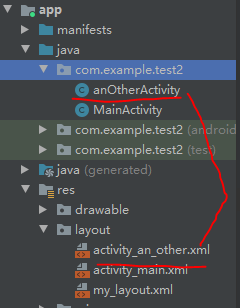





 浙公网安备 33010602011771号
浙公网安备 33010602011771号